联想M7206驱动下载安装与修复指南:小白必看的3种高效解决方案
- 来源: 金舟软件
- 作者:fangxiaoli
- 时间:2025-06-29 10:05:01
 AI摘要
AI摘要
本文针对联想M7206打印机驱动安装常见问题,提供了三种简单有效的解决方案。首选推荐使用金舟打印机驱动修复软件,一键自动检测并安装驱动,无需手动操作;也可通过官网下载或手动添加打印机完成安装。文章还解答了扫描功能失效、驱动不兼容等常见问题,帮助用户快速解决打印机无法使用、扫描异常等困扰,轻松实现打印和扫描功能。
摘要由平台通过智能技术生成联想M7206是一款经济实用的激光多功能打印机,广泛应用于家庭和办公场景。然而,许多用户在安装驱动时可能会遇到各种问题,比如找不到合适的驱动、安装失败、扫描功能无法使用等。本文将详细介绍联想M7206驱动下载、安装方法,并解答常见问题,帮助用户快速解决问题。
一、什么是联想M7206驱动?为什么需要它?
驱动程序是让电脑识别并控制打印机的核心软件。联想M7206驱动包含打印和扫描功能模块,若未正确安装会出现以下问题:
电脑无法检测到打印机
扫描功能失效
打印任务卡顿、乱码或脱机提示
无法查看碳粉余量或设备报错代码
适用系统:Windows 7/8/10/11(32/64位)、macOS 10.12及以上。
二、3种高效解决方案(小白友好版)
首选方案一:金舟打印机驱动修复软件(智能一键修复)
适用于驱动安装失败、系统不兼容、打印机脱机等常见问题,无需手动找驱动。
功能亮点:
✅自动诊断:一键检测并修复打印机驱动缺失/损坏/冲突问题
✅智能匹配:支持超百万款打印机型号,精准匹配安装联想M7206官方驱动
✅硬件信息识别:自动识别操作系统版本(支持Win 7~Win 11)及硬件配置,避免驱动冲突
✅双模式安装:提供“自动匹配”与“手动搜索”双路径,灵活应对不同场景
使用步骤:
第1步:访问官网下载工具:金舟打印机驱动修复软件;
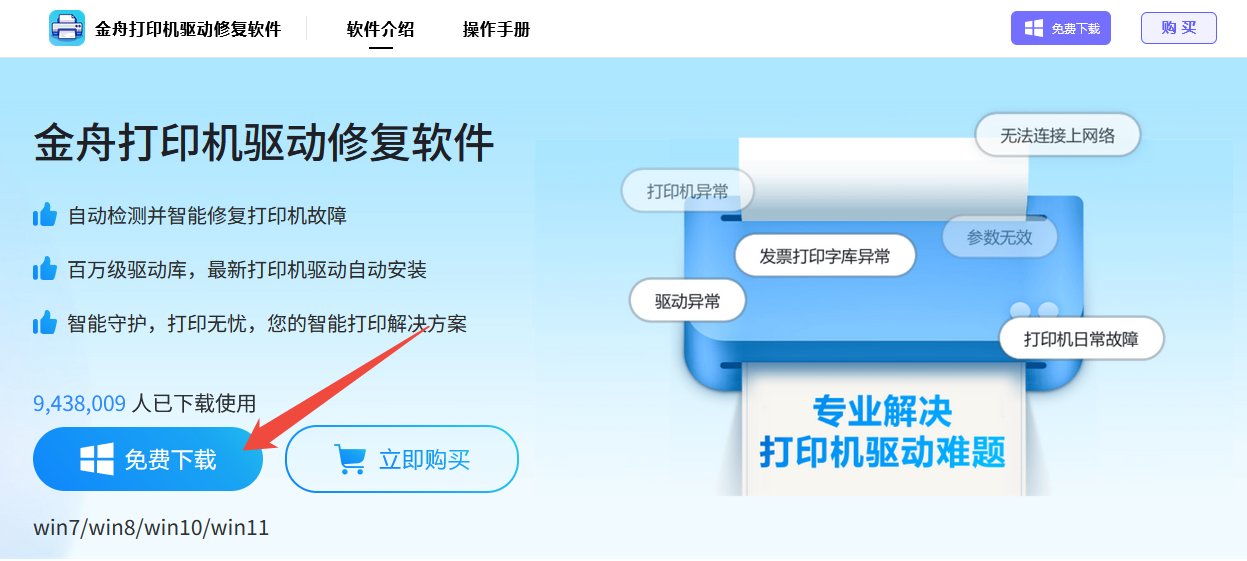
第2步:安装后打开软件,软件默认进入“自动安装模式”,会智能识别已连接的打印机型号;
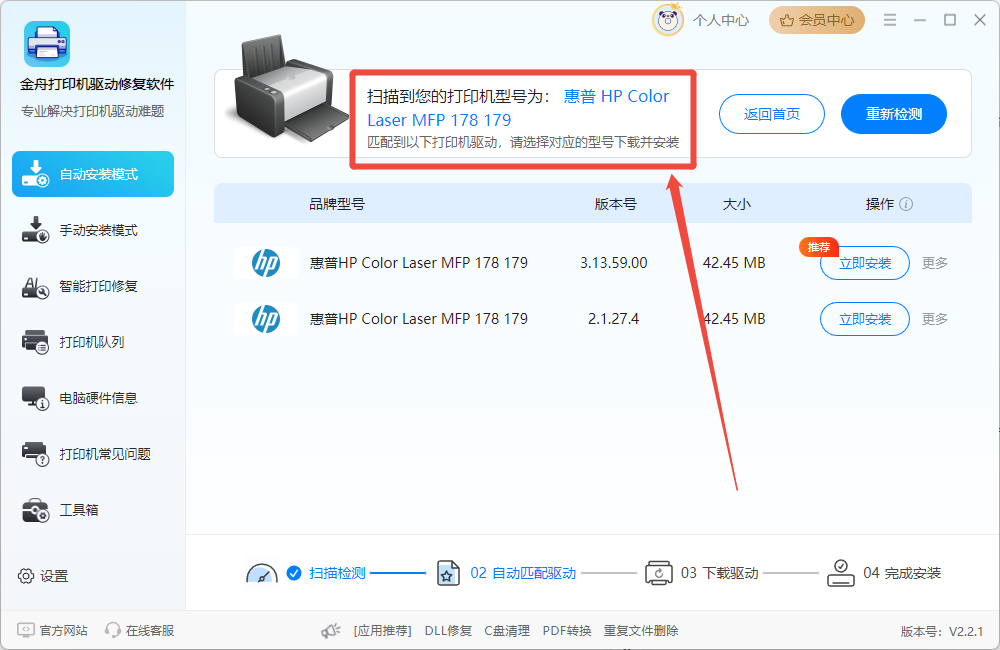
第3步:选择“Lenovo M7206”推荐的驱动 → 点击“立即安装”→ 点击“安装&修复驱动”,按指引完成安装即可;
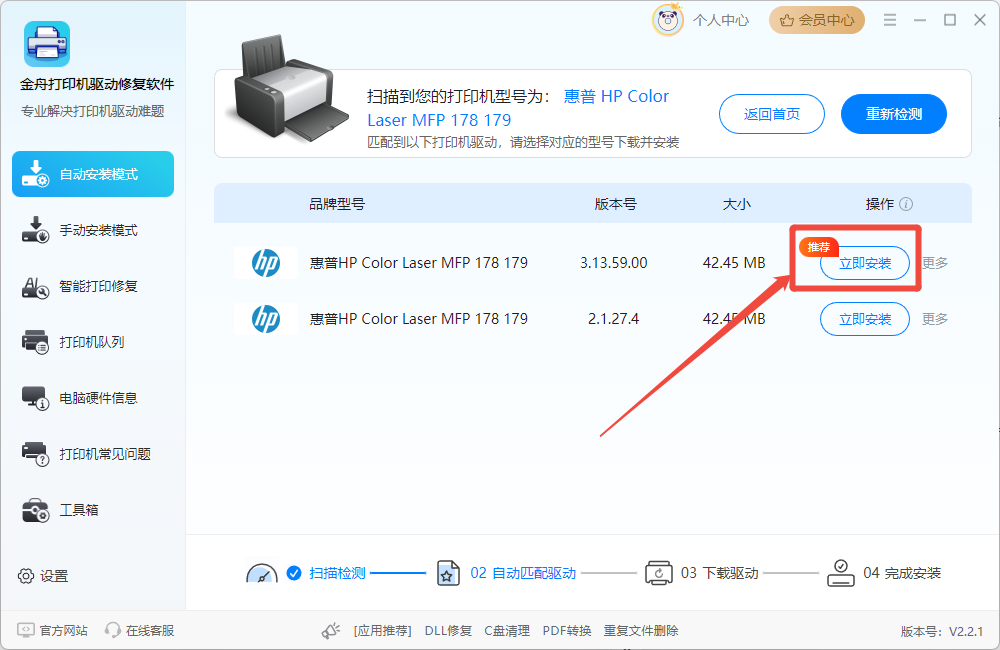
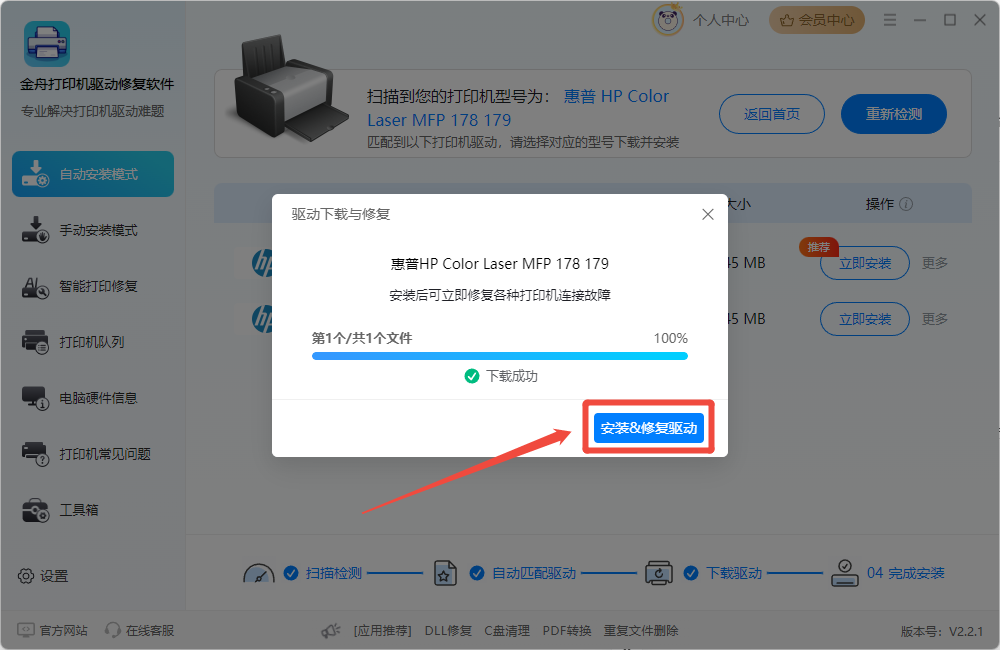
若自动模式未识别,或想下载其他版本驱动,可切换到“手动安装模式” → 搜索框输入“Lenovo M7206” → 点击下载对应驱动并完成安装即可。
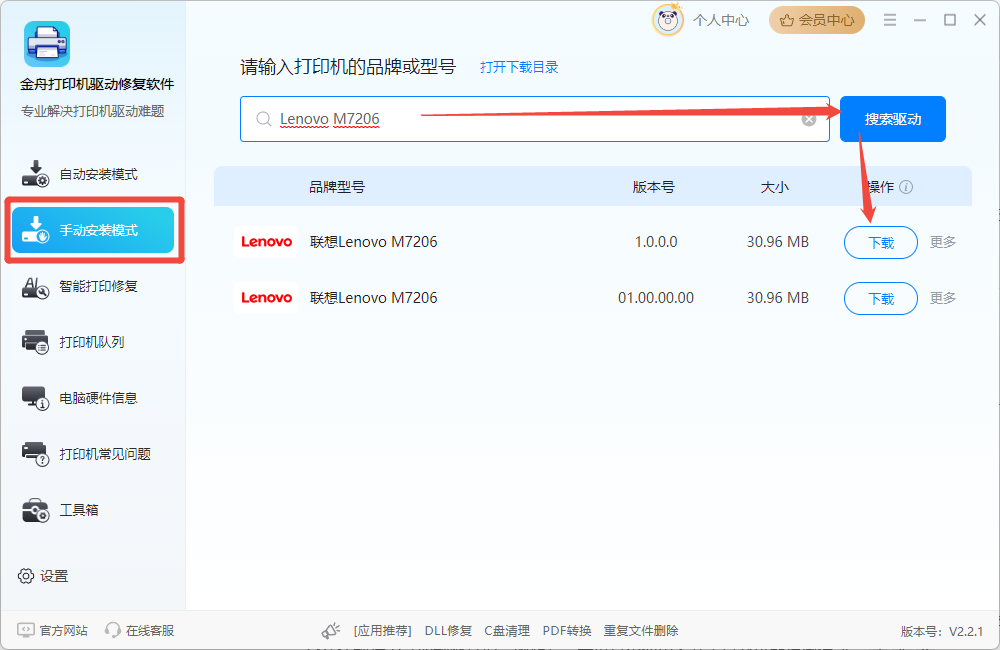
若遇打印异常问题,可选择“智能打印修复”,软件会自动检测打印机异常问题,可一键修复;
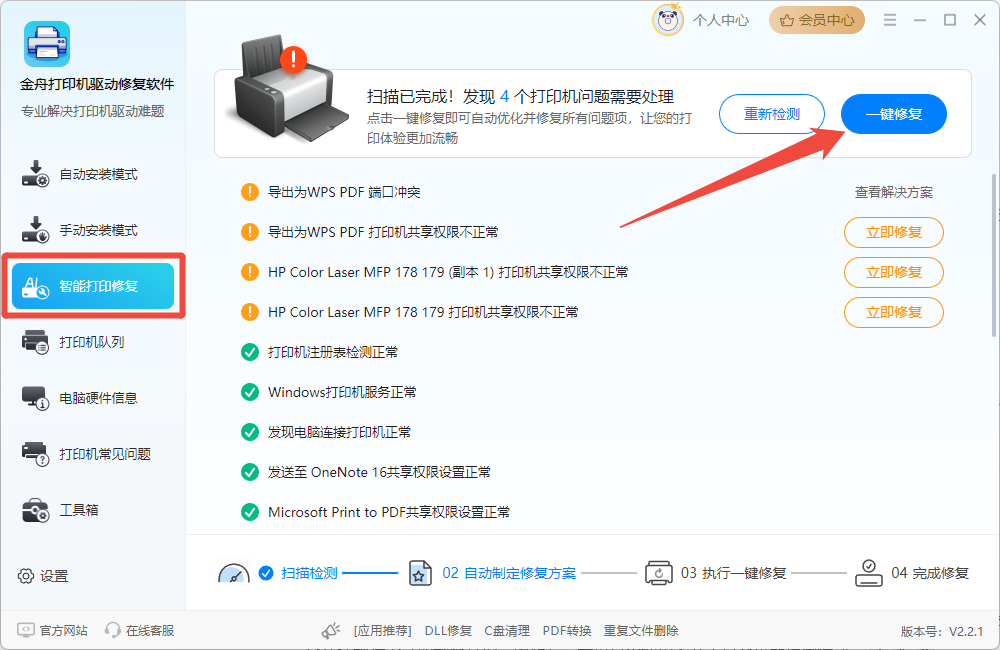
第4步:重启电脑,即可正常使用打印和扫描功能。
方案二:官方驱动下载安装(手动安装)
操作步骤:
访问联想官网,进入“服务支持>驱动下载”页面 → 搜索“M7206驱动” → 选择操作系统版本并勾选驱动下载;
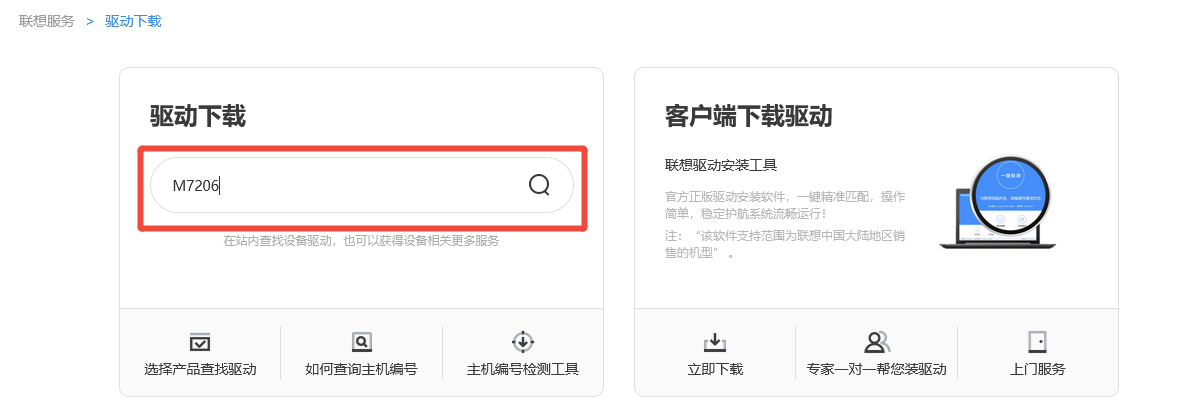
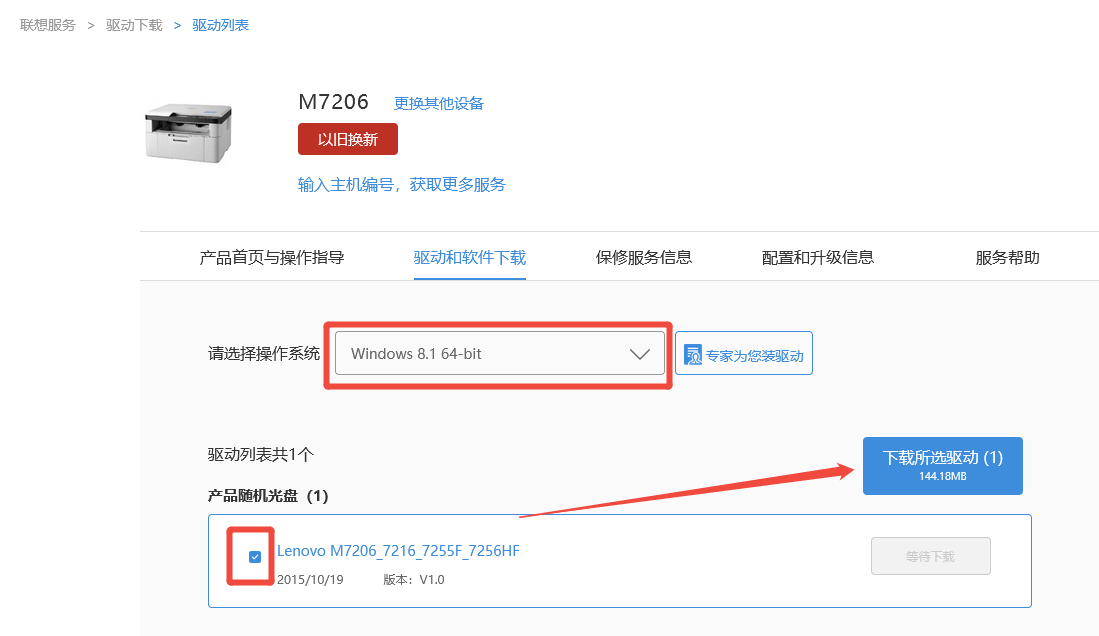
安装步骤:
第1步:解压下载的ZIP文件(如Lenovo_M7206_7216_7255F_7256HF.zip);
第2步:双击运行Setup.exe → 按提示点击“下一步”完成安装;
第3步:连接打印机USB线至电脑 → 重启设备。
方案三:手动添加打印机安装(解决无法自动识别问题)
当安装包无法运行时使用此方法:
第1步:下载驱动后解压文件;
第2步:进入控制面板 → “设备和打印机” → 点击“添加打印机”;
第3步:选择 “通过手动设置添加本地打印机” → 使用现有端口USB001;
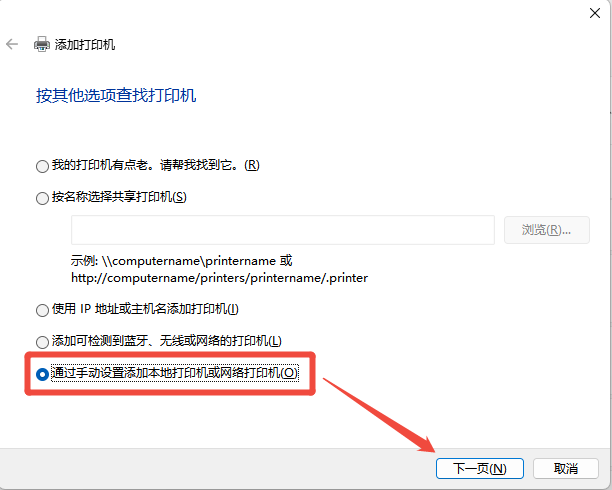
第4步:点击“从磁盘安装” → 浏览到解压文件夹 → 选择.inf后缀文件;
第5步:完成向导,重启测试。
三、常见问题FAQ(附解决方案)
Q1:联想M7206驱动与哪些型号通用?
可兼容兄弟(Brother)HL-系列部分型号或联想7216/7255F/7256HF(因同属GDI打印语言驱动),但建议优先使用原型号驱动以确保功能完整。
Q2:扫描功能单独需要驱动吗?
需要!联想M7206扫描驱动通常包含在完整驱动包内。若仅扫描失效,可重新安装驱动包,或检查设备管理器中的“图像设备”是否识别到USB\VID_17EF&PID_5629硬件。
Q3:安装时提示“驱动不兼容”怎么办?
检查系统位数(32位/64位) → 下载对应版本驱动;
右键安装包 → 选择“以管理员身份运行”;
关闭杀毒软件临时防护。
Q4:打印机显示“脱机”但已连接USB?
进入控制面板 → 设备和打印机 → 右键M7206图标 → 取消勾选 “脱机使用打印机”;
重新插拔USB线 → 重启打印机服务(Win+R输入services.msc → 重启Print Spooler)。
Q5:Mac系统如何安装驱动?
访问联想官网 → 支持页面下载 “For Mac OS”驱动包(约8MB) → 解压后运行.pkg安装文件 → 按向导完成即可。
文章小结
驱动是打印机的灵魂,正确安装联想M7206驱动是保证其高效运行的基础。本文提供的三种方案中,金舟打印机驱动修复软件以其自动化检测与修复能力,成为解决复杂驱动问题的最优解;而官方安装包则适合追求稳定性的用户。希望本文能帮助您顺利使用联想M7206打印机!更多关于打印机驱动下载安装与修复的方法,可访问金舟软件官网获取!
推荐阅读
联想ThinkPad驱动下载与安装全攻略:3种方法轻松搞定!
温馨提示:本文由金舟软件网站编辑出品转载请注明出处,违者必究(部分内容来源于网络,经作者整理后发布,如有侵权,请立刻联系我们处理)
 已复制链接~
已复制链接~






























































































































 官方正版
官方正版











